縮放:如何重命名自己

了解在 Zoom 會議上更改姓名是多麼容易,無論您是否已經參加了會議。適合初學者的提示。

Photoshop 有時可能無法檢測到您的 GPU。當您轉到圖形處理器設置時,您會看到一個奇怪的“未知 GPU ”警報。重新啟動 Photoshop 有時可能會幫助您解決問題,但這並不能保證解決問題。如果 Photoshop 仍然無法識別您的 GPU,請按照以下步驟解決此問題。
如何修復 Photoshop 中的“未知 GPU”?
更新 Photoshop、您的圖形驅動程序和操作系統
確保安裝最新的 Photoshop、GPU 和操作系統更新。更新這三個元素,重新啟動計算機,然後檢查問題是否仍然存在。
要更新 Photoshop,請單擊幫助菜單,然後選擇更新。Adobe Creative Cloud 應用程序將啟動。只需單擊更新按鈕。
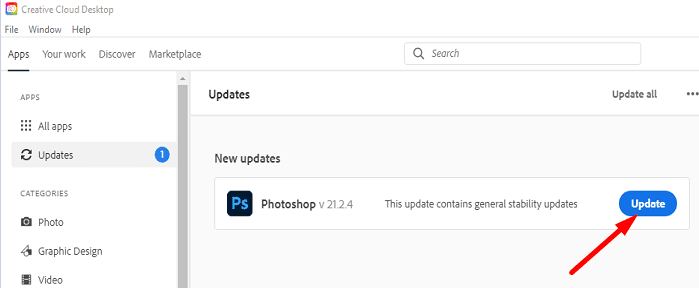
要安裝最新的 GPU 驅動程序更新,請啟動設備管理器並展開顯示適配器列表。右鍵單擊您的圖形驅動程序,然後選擇更新驅動程序。
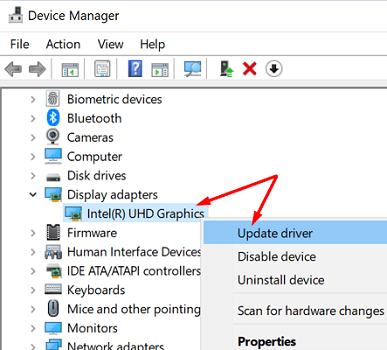
不幸的是,Windows 並不總是為您提供最新的 GPU 驅動程序。訪問您的 GPU 製造商的網站並檢查更新:
要將 Windows 更新到最新版本,請轉到“設置”,然後單擊“更新和安全” 。然後選擇Windows 更新並點擊檢查更新按鈕。
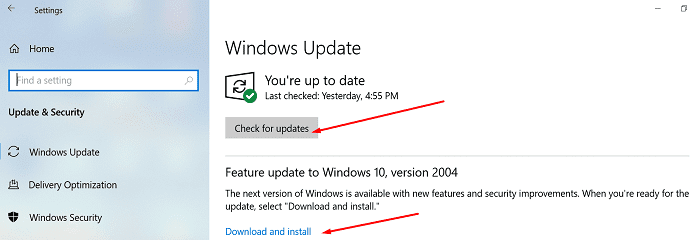
如果您還在使用專用 GPU 程序,例如 Intel DSA、AMD Radeon Software、MSI Afterburner 或其他類似工具,請不要忘記將工具更新到最新版本。
回滾到以前的 Photoshop 更新
如果您在安裝最新的 Photoshop 更新後開始遇到此問題,請返回到以前的版本。
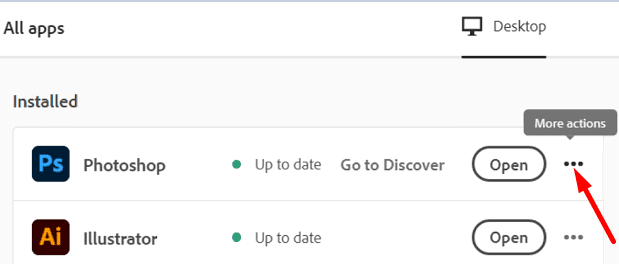
啟用舊版合成
此外,請確保啟用舊版合成。許多用戶建議啟用此選項,因為如果禁用它似乎會導致很多故障。轉到Preferences,選擇Performance,然後選中Legacy Compositing複選框。
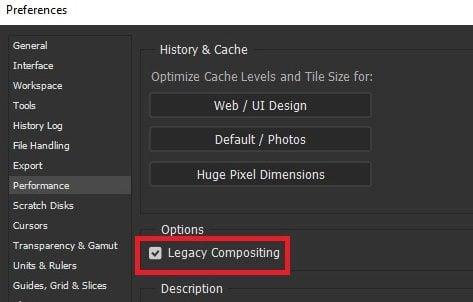
為 Photoshop 啟用高性能模式
打開圖形驅動程序的控制面板並檢查當前設置。為 Photoshop 啟用高性能模式。
例如,如果您的計算機配備了 NVIDIA GPU,請按照以下步驟操作。
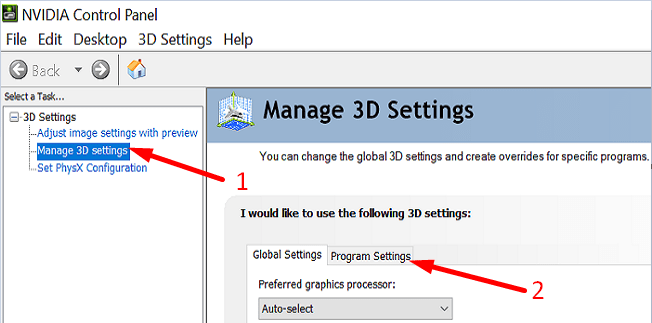
如果您使用不同的圖形處理器,請訪問您的 GPU 製造商的網站以獲取具體說明。
如果問題仍然存在,請參閱Photoshop 圖形處理器 (GPU) 和圖形驅動程序問題疑難解答。希望 Adobe 支持頁面上提供的一種解決方案可以為您解決問題。
結論
綜上所述,如果 Photoshop 無法檢測到您的顯卡,請安裝最新的應用程序、GPU 和操作系統更新。如果問題仍然存在,請回滾到以前的 Photoshop 版本。此外,為 Photoshop 啟用舊版合成和高性能模式。這些提示是否幫助您解決了問題?請在下面的評論中告訴我們。
了解在 Zoom 會議上更改姓名是多麼容易,無論您是否已經參加了會議。適合初學者的提示。
查看 iPadOS 15 中控制中心的所有內容,以及如何根據自己的喜好輕鬆對其進行自定義。
如果您無法將您的組織數據粘貼到某個應用程序中,請保存有問題的文件,然後再次嘗試粘貼您的數據。
如果 Microsoft Teams 未能更新您的個人資料,請轉到您的 Microsoft 帳戶頁面,然後刪除您的手機號碼作為登錄方式。
有時圖像在模糊效果下看起來更好。了解如何根據需要為圖像添加盡可能多的模糊。
Adobe Acrobat Reader 的用戶通常會遇到“另存為”選項不起作用的問題。相反,會出現一個空白窗口。你通常可以解決這個問題
了解您可以在 Windows 計算機或 Android 設備上邀請他人參加 Zoom 會議的所有方式。
如果 Teams 出站呼叫不起作用,請檢查您是否可以通過 Web 應用撥打電話。如果問題仍然存在,請聯繫您的管理員。
清除未使用的 Spotify 播放列表的混亂,並知道如何刪除它們。試試這幾個有用的步驟。
了解有關 iPadOS 15 全新 Focus 功能的所有信息,並充分利用它。成為焦點大師。
通過這個適合初學者的教程,掌控一切,看看如何創建和刪除 Netflix 個人資料。
如果您無法在 Chromebook 上觀看 Netflix,請重新啟動筆記本電腦,更新 chromeOS,然後重新安裝 Netflix 應用程序。
以下是您如何通過應用這些有用的提示來充分利用您的 Spotify 播放列表。繼承人如何成為播放列表大師。
要自動將 Zoom 會議參與者靜音,請轉到高級選項,然後選擇在進入時靜音參與者。
從您的 Netflix 中刪除所有那些令人尷尬的標題,繼續在您的計算機和 Android 設備上觀看列表。
利用您在使用 Microsoft Word 時可以找到的 LinkedIn 信息。這裡有一些有價值的提示要牢記。
在 PowerPoint 中顛倒文本比您想像的要容易。嘗試這些對初學者友好的方法以向任何方向旋轉文本。
如果您希望 Outlook 自動下載電子郵件圖像,請編輯您的信任中心設置並啟用自動下載。
查看在 Zoom 會議中使用個人會議 ID 的積極和消極方面。這是你需要知道的。
在安排 Zoom 會議時發現所有選項。了解從 Chrome 安排或開始 Zoom 會議是多麼容易。
發現解決 Google Meet 麥克風問題的有效方法,包括音頻設置、驅動程序更新等技巧。
在 Twitter 上發送訊息時出現訊息發送失敗或類似錯誤?了解如何修復 X (Twitter) 訊息發送失敗的問題。
無法使用手腕檢測功能?以下是解決 Apple Watch 手腕偵測不起作用問題的 9 種方法。
解決 Twitter 上「出錯了,重試」錯誤的最佳方法,提升用戶體驗。
如果您無法在瀏覽器中登入 Google 帳戶,請嘗試這些故障排除提示以立即重新取得存取權限。
借助 Google Meet 等視頻會議工具,您可以在電視上召開會議,提升遠程工作的體驗。
為了讓您的對話更加安全,您可以按照以下步驟在行動裝置和桌面裝置上為 Instagram 聊天啟用端對端加密。
了解如何檢查您的 Dropbox 安全設定有助於確保您的帳戶免受惡意攻擊。
YouTube TV 為我們提供了許多堅持使用的理由,因為它融合了直播電視、點播視頻和 DVR 功能。讓我們探索一些最好的 YouTube 電視提示和技巧。
您的三星手機沒有收到任何通知?嘗試這些提示來修復通知在您的 Samsung Galaxy 手機上不起作用的問題。



























